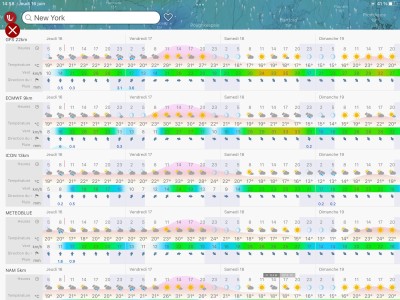Télécharger Windy.com - Prévisions météo (Windyty)

Licence gratuite
Windy.com - Prévisions météo (Windyty) (43.0.2)
Description
- Comment utiliser Windyty ?
- Quelles sont les informations disponibles pour une ville donnée ?
- Quelles sont les données cartographiques fournies par Windyty ?
Windy.com, aussi connu sous le nom de Windyty, est un service qui fournit des informations météorologiques. Entièrement traduit en français, il est très simple à prendre en main et riche en fonctionnalités. C’est une source de données importante pour les pilotes, les surfers (kitesurf notamment), les pêcheurs, les navigateurs, etc.
Vous pouvez utiliser Windyty depuis son service en ligne à partir de n’importe quel navigateur internet et sur n’importe quel système (Windows, mac, linux, Chrome OS). Vous pouvez également télécharger l'application mobile sur votre smartphone ou tablette sous Android ou iOS (iPhone, iPad).
Les informations fournies par Windyty sont gratuites dans une certaine limite, mais qui suffira à bon ombre d’utilisateurs. Ainsi, cette version gratuite ne propose des prévisions que toutes les 3 heures (si vous les voulez heure par heure, il faudra passer premium) et les données standard ne sont mises à jour que deux fois par jour (4 fois en premium). La version premium propose également le globe 3D en plus de la projection Mercator. Cette version premium, plus orientée vers les professionnels, propose ainsi des prévisions plus détaillées.
Comment utiliser Windyty ?
Au lancement de l'application mobile (sur le service en ligne vous passez directement à l’étape de localisation), celle-ci vous demande quel système vous souhaitez utiliser pour les températures et la vitesse du vent. Ensuite, elle vous demande l'autorisation de vous localiser. Cette étape n’est pas obligatoire puisque vous pouvez saisir le nom d’un endroit à la main. La plupart des villes du monde sont reconnues lors de la saisie. Notez que lorsque vous cliquez dans la zone de saisie les recherches précédentes apparaissent.
Une fois la destination choisie, notez le cœur vide situé à droite de la zone et qui vous permet de créer une liste de villes favorites. Lors de la saisie, vous pourrez également remarquer que certaines destinations comportent une caméra en début de ligne. Cela signifie que Windyty a accès à des webcams dans cette zone et vous pouvez alors voir le temps qu’il fait quasiment en direct. Notez que vous pouvez mettre des webcams en favoris aussi. La liste des webcams les plus proches s’affiche en dessous de la vidéo.
La carte, qui était centrée sur la France lors de l’ouverture de l'application (ou du site) va alors se recentrer et zoomer sur la ville que vous avez saisie. En bas de l’écran s’affiche également une nouvelle barre d’information qui vous permet de visualiser la météo des cinq jours à venir (en plus du jour en cours).
Quelles sont les informations disponibles pour une ville donnée ?
Il s’agit d’une bande d’informations très complète sous la forme d'un tableau avec en colonne les jours et heures et en ligne l’ensoleillement, la température, les prévisions de pluie, la vitesse du vent, la vitesse des rafales, ainsi que la direction du vent.
En dessous de ce tableau se trouve une ligne qui permet de changer les données de l’affichage. Par défaut, c’est le tableau Basique (tel que nous venons de le présenter) qui s’affiche.
Si vous cliquez sur vagues, vous verrez les informations en fonction des heures, sur la vitesse du vent et des rafales, sur les vagues et la houle ainsi que sur la période de houle. Notez que l’onglet Vagues n’est disponible que pour les villes côtières ayant un accès direct à la mer (plage, port).
L’onglet vent permet de connaître la vitesse et la direction du vent selon plusieurs sources : ECMWF, GFS, METEOBLUE, ICON-EU et AROME. Notez d’ailleurs que pour les autres onglets, il est possible de changer de source (ECMWF par défaut) avec les boutons situés à droite des onglets.
Depuis l'onglet Météogramme, vous pouvez visualiser l’évolution de la température, voir la température du point de rosée, la pression atmosphérique, les informations sur la pluie et la neige et l’altitude des nuages. Il s’agit d’un affichage sous forme de diagrammes et de couleurs avec les données chiffrées.
Le dernier onglet est Airgram, ici aussi il s’agit d’un onglet de visualisation statistique sous forme de graphique. C’est un diagramme de l'évolution du vent selon les heures. Il reprend également les nuages et la pluie/neige.
Comme nous l'avons déjà dit, ce tableau d’information de la ville peut afficher des données provenant de plusieurs sources : ECMWF, GFS, METEOBLUE, ICON-EU et AROME. En cliquant sur le bouton Comparer situé en bas à droite du tableau, vous pouvez afficher les données basiques de toutes les sources en même temps.
Notez en dessous du tableau à gauche trois ronds. Le rond rouge avec la croix blanche permet de fermer le tableau pour profiter de la carte. Le rond au-dessus permet de passer à l’affichage des webcams et celui encore au-dessus permet de voir la température en temps réel des stations météo les plus proches.
Un clic sur le rond des stations météo permet d’afficher les données des stations avec leur emplacement. Ceci permet de se faire une bonne idée de la température actuelle.
Quelles sont les données cartographiques fournies par Windyty ?
Outre toutes ces informations locales, Windyty propose de nombreux fonds de carte qui permettent de visualiser des informations sur de grandes zones (voire sur la terre entière). Fermez le tableau local en cliquant sur le rond rouge, vous pouvez même fermer le localisateur de la ville (une petite croix se trouve sur la droite).
Vous pouvez maintenant voir la carte de façon plus dégagée. Vous pouvez zoomer et dézoomer avec la molette de votre souris si vous utilisez le service en ligne dans votre navigateur web, ou pincer votre écran si vous êtes sur l'application mobile sur smartphone ou tablette. Vous pouvez aussi glisser le doigt (ou cliquer-glisser) pour déplacer la carte et la centrer où vous voulez.
Notez que par défaut, c'est la carte des vents qui s’affiche. Vous pouvez voir les flèches de direction des vents circuler sur la carte (elles sont animées) ce qui vous permet de voir exactement comment les vents se comportent.
Pour changer de fond de carte, cliquez dans le menu à droite de l’écran sur le bouton comportant trois lignes verticales. De là, vous avez accès à l’ensemble des cartes proposées par Windyty. Notez que vous pouvez également passer par ce menu pour stopper les animations (attention, car cela supprime les flèches).
Vous pouvez alors jouer avec les cartes pour afficher celles qui vous intéressent : radar météo, satellite, pluie et tonnerre, température, humidité, nuages, vagues, qualité de l’air, brouillard, houle, température de la mer, courants et courants de marée, pression, intensité de sécheresse, etc.
Lorsque vous choisissez une carte sur l'application mobile, pensez à fermer les menus (croix dans le rond rouge) car cela permet d’afficher la légende. Celle-ci sera située tout en bas de l’écran. Notez que le nom de la carte utilisée est situé en haut à droite.
Spécifications
| Version | 43.0.2 |
| Dernière mise à jour | 18 décembre 2024 |
| Licence | Licence gratuite |
| Téléchargements | 13 (30 derniers jours) |
| Auteur | Windyty SE |
| Systèmes d'exploitation | Android, iOS iPhone / iPad / Apple Watch, Service en ligne |
| Catégories | Sciences, Information |